Popravite, da kalkulator Windows 10 manjka ali je izginil
Miscellanea / / November 28, 2021
Popravite manjkajoči ali izginil kalkulator sistema Windows 10: Operacijski sistem Windows 10 je opremljen z najnovejšo različico kalkulatorja, ki je nadomestila klasični kalkulator. Ta novi kalkulator ima jasen uporabniški vmesnik in številne druge funkcije. V tej različici so na voljo tudi programerji in znanstveni načini Aplikacija za kalkulator. Poleg tega ima tudi funkcijo pretvornika, ki podpira dolžino, energijo, težo, kot, tlak, datum, čas in hitrost.
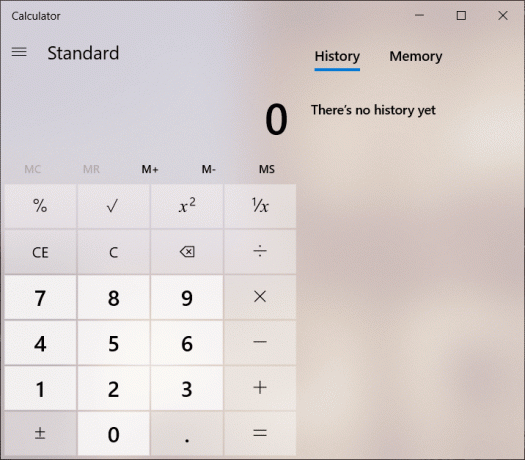
Ta novi kalkulator deluje brezhibno Windows 10, vendar včasih uporabnik poroča o težavi pri zagonu aplikacije Kalkulator in naleti na napako. Če se med zagonom Kalkulatorja v sistemu Windows 10 soočate s kakršnimi koli težavami, bomo razpravljali o dveh metodah za rešitev te težave – ponastavitvi aplikacije na privzete nastavitve in ponovni namestitvi aplikacije. Priporočamo, da uporabite prvi način ponastavitve, da preverite, ali rešuje vašo težavo. Če v prvem koraku ne uspete, se lahko odločite za drugi način odstranitve in namestitve aplikacije kalkulator.
Vsebina
- Popravite, da kalkulator Windows 10 manjka ali je izginil
- 1. način - Ponastavite aplikacijo Kalkulator v sistemu Windows 10
- 2. način - Odstranite in znova namestite kalkulator v sistemu Windows 10
- 3. način - Ustvarite bližnjico na namizju
- 4. način – Zaženite preverjanje sistemskih datotek (SFC)
- 5. način – Zaženite orodje za odpravljanje težav v trgovini Windows
- 6. način - Posodobite Windows
Popravite, da kalkulator Windows 10 manjka ali je izginil
Poskrbite za ustvarite obnovitveno točko samo v primeru, da gre kaj narobe.
1. način - Ponastavite aplikacijo Kalkulator v sistemu Windows 10
1. Pritisnite tipko Windows + I, da odprete nastavitve, nato kliknite na sistem.

Opomba: Nastavitve lahko odprete tudi z iskalno vrstico Windows.
2. Zdaj v levem meniju kliknite na Aplikacije in funkcije.
3. Na seznamu vseh aplikacij morate poiskati Kalkulator app. Kliknite nanj, da ga razširite, nato kliknite na Napredne možnosti.

4. To bo odprlo stran za uporabo shrambe in ponastavitev aplikacije, od koder morate klikniti Ponastaviti možnost.

Ko sistem pozove opozorilo, morate klikniti na Gumb za ponastavitev še enkrat za potrditev sprememb. Ko je postopek končan, boste na zaslonu opazili kljukico. Poglejte, če ste sposobni popravite, da kalkulator Windows 10 manjka ali je izginil, če ne pa nadaljujte.
2. način - Odstranite in znova namestite kalkulator v sistemu Windows 10
Ena stvar, ki jo morate razumeti, da je ne morete odstranite Windows 10 vgrajen kalkulator kot druge aplikacije. Teh vgrajenih aplikacij iz trgovine ni mogoče enostavno odstraniti. Uporabiti morate bodisi Windows PowerShell s skrbniškim dostopom ali katero koli drugo programsko opremo tretjih oseb za odstranitev teh aplikacij.
1.Vrsta powershell nato v iskalni vrstici Windows desni klik na njem in izberite Zaženi kot skrbnik.

Opomba: Lahko pa pritisnete Tipka Windows + X in izberite Windows PowerShell s skrbniškimi pravicami.
2. V povišano polje Windows PowerShell vnesite spodnji ukaz in pritisnite Enter:
Get-AppxPackage –AllUsers
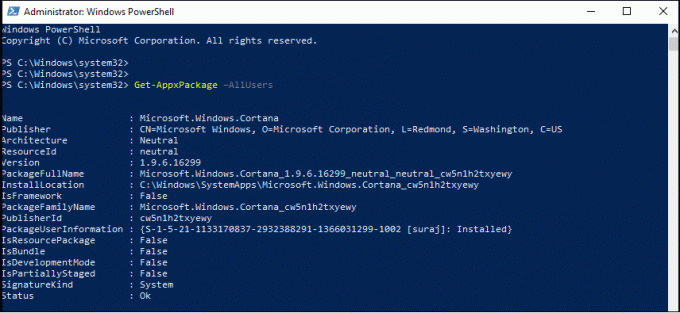
3. Zdaj na seznamu morate poiskati Microsoft. WindowsCalculator.
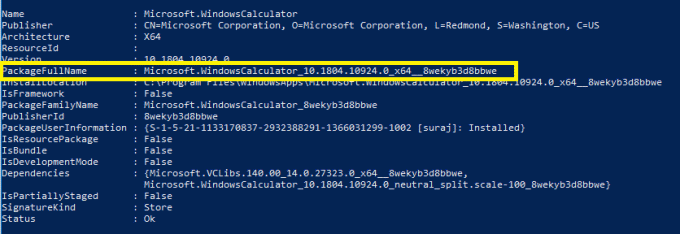
4. Ko najdete Windows Calculator, morate kopirati datoteko PackageFullName razdelek kalkulatorja Windows. Izbrati morate celotno ime in hkrati pritisniti Bližnjica Ctrl + C.
5. Zdaj morate vnesti spodnji ukaz, da odstranite aplikacijo Kalkulator:
Odstrani-AppxPackage PackageFullName
Opomba:Tukaj morate zamenjati PackageFullName s kopiranim PackageFullName kalkulatorja.
6. Če zgornji ukazi ne uspejo, uporabite naslednji ukaz:
Get-AppxPackage *windowscalculator* | Odstrani-AppxPackage
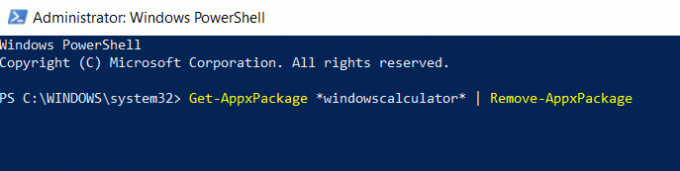
7. Ko je aplikacija popolnoma odstranjena iz vaše naprave, morate obiskati trgovino Microsoft Windows Store, da znova prenesete in namestite aplikacijo Windows Calculator.
3. način - Ustvarite bližnjico na namizju
Aplikacijo Kalkulator najlažje poiščete v iskanju Windows.
1. Išči Kalkulator aplikacijo v iskalni vrstici Windows in nato desni klik na njem in izberite Pripni v opravilno vrstico možnost.
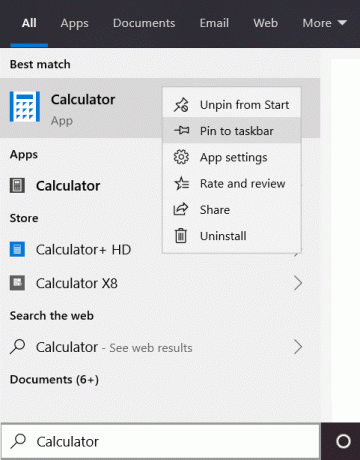
2. Ko je bližnjica dodana v opravilno vrstico, lahko preprosto povlecite in spustite na namizje.
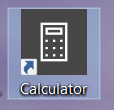
Če to ne deluje, lahko preprosto ustvarite bližnjico na namizju za aplikacijo Kalkulator:
1.Desni klik na praznem območju na namizju in izberite Novo in nato kliknite na Bližnjica.

2. Kliknite na Gumb za brskanje nato poiščite naslednjo lokacijo:

3. Zdaj poiščite aplikacijo Kalkulator (calc.exe) v mapi Windows:
C:\Windows\System32\calc.exe
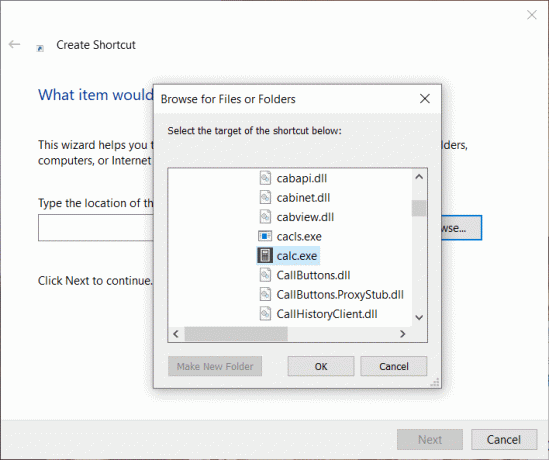
4. Ko je lokacija kalkulatorja odprta, kliknite na Gumb Naprej nadaljevati.
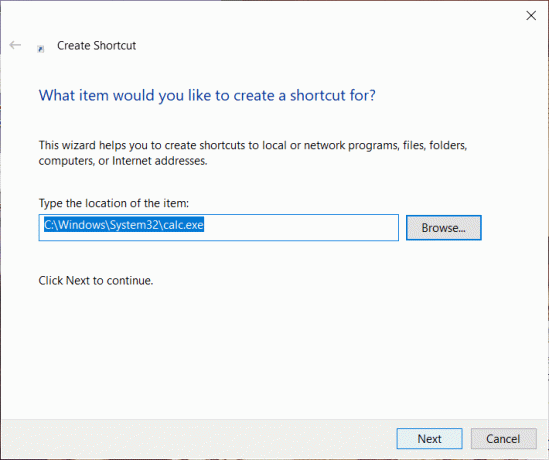
5.Bližnjico poimenujte karkoli želite kot je kalkulator in kliknite Končaj.
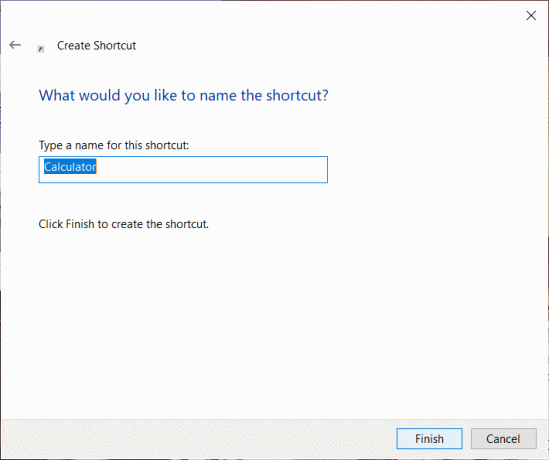
6. Zdaj bi morali imeti možnost dostopa do Aplikacija za kalkulator s samega namizja.
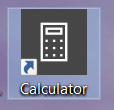
4. metoda – Zaženi preverjanje sistemskih datotek (SFC)
Preverjevalnik sistemskih datotek je pripomoček v sistemu Microsoft Windows, ki skenira in zamenja poškodovano datoteko s predpomnjeno kopijo datotek, ki je prisotna v stisnjeni mapi v sistemu Windows. Če želite zagnati skeniranje SFC, sledite tem korakom.
1. Odprite Začni meni ali pritisnite tipko tipka Windows.
2.Vrsta CMD, z desno miškino tipko kliknite ukazni poziv in izberite Zaženi kot skrbnik.

3.Vrsta sfc/scannow in pritisnite Vnesite za zagon skeniranja SFC.
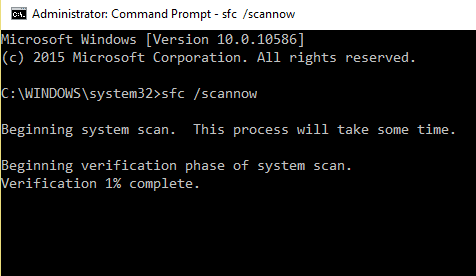
4.Ponovni zagon računalnik, da shranite spremembe in preverite, ali lahko odpravite težavo z manjkajočim ali izginulim kalkulatorjem Windows 10.
5. način – Zaženite orodje za odpravljanje težav v trgovini Windows
1. Pritisnite tipko Windows + I, da odprete nastavitve, nato kliknite na Posodobitev in varnost.

2. V levem meniju izberite Odpravljanje težav.
3. Zdaj se v podoknu desnega okna pomaknite navzdol do dna in kliknite Aplikacije trgovine Windows.
4. Nato kliknite na "Zaženite orodje za odpravljanje težav« v razdelku Aplikacije v trgovini Windows.

5. Sledite navodilom na zaslonu, da zaženete orodje za odpravljanje težav.
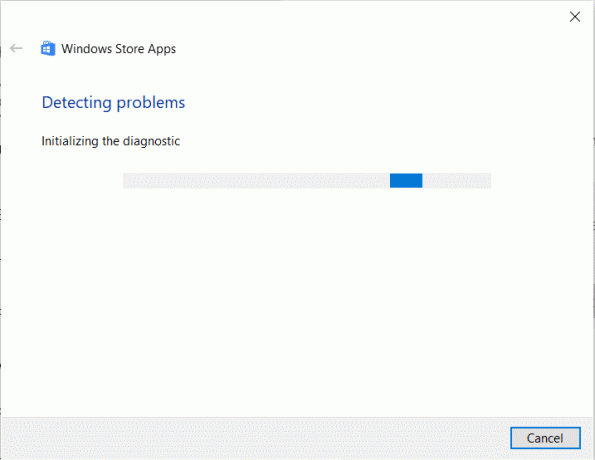
6. način - Posodobite Windows
1. Pritisnite tipko Windows + I, da odprete nastavitve, nato kliknite na Posodobitev in varnost.

2. Na levi strani kliknite meni Windows Update.
3. Zdaj kliknite na "Preveri za posodobitve", da preverite, ali so na voljo posodobitve.

4. Če čakajo na posodobitve, kliknite na Prenesite in namestite posodobitve.

Upajmo, da bodo zgornje metode pomagale odpravite težavo z manjkajočim ali izginulim kalkulatorjem Windows 10. Večina uporabnikov je poročala, da to težavo rešijo s katero koli od zgoraj navedenih metod. Običajno ponastavitev aplikacije Kalkulator odpravi pogoste napake te aplikacije. Če prva metoda ne uspe odpravite težavo z manjkajočim kalkulatorjem, se lahko odločite za drugo metodo.
Priporočeno:
- 10 načinov za odpravljanje težav z zrušitvijo Minecrafta v sistemu Windows 10
- Popravite napako ERR INTERNET DISCONNECTED v Chromu
- Onemogočite nastavitev selektivne zaustavitve USB v sistemu Windows 10
- 4 najboljše aplikacije za urejanje PDF na Androidu
Če še vedno naletite na to težavo, mi sporočite težavo in napako, s katero se soočate, v polju za komentarje. Včasih so rešitve lahko različne, odvisno od vzdrževanja naprave in posodobitev operacijskega sistema. Zato vam ni treba skrbeti, če vam zgornje metode ne pomagajo rešiti te težave.



